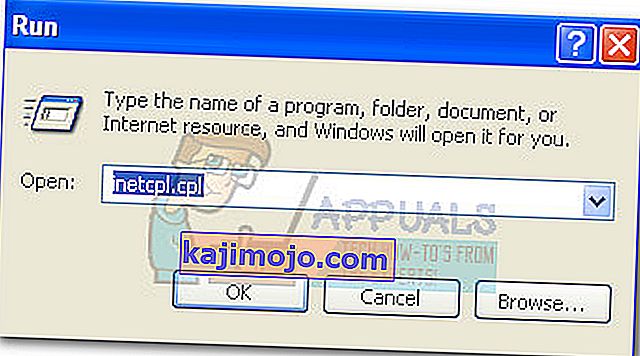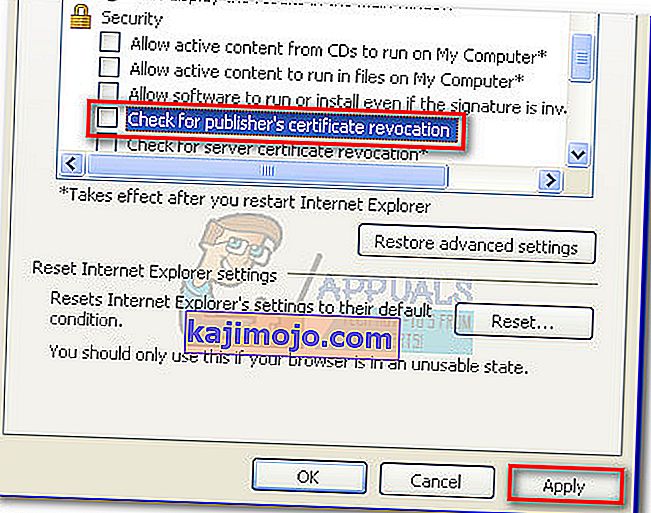Jotkut käyttäjät ovat vastaanottaa ” kumoaminen tietoja suojausvarmenteessa tämä sivusto ei ole käytettävissä” virhe muodossa suojausvaroitus käydessään turvallinen verkkosivuilla. Tämä viesti tarkoittaa olennaisesti sitä, että kyseisen verkkosivuston suojausvarmenteita ei ole saatavana, se on peruutettu tai löydetty varmennuksen kumoamisluettelosta ( CRL ).

Napsauttamalla Näytä varmenne -painiketta käyttäjät voivat tarkistaa suojattuun verkkotunnukseen tai verkkosivuun liittyvän varmenteen.
Mikä on suojaustodistus?
Sertifikaatti toimii samalla tavalla kuin fyysinen asiakirja. Se luo luottamuksen selaimen ja vierailemiesi verkkosivustojen välille. Sulkulista (CRL) on luettelo suljettujen varmenteiden jota käytetään määrittämään, onko nykyinen varmenne on edelleen luottaa. Jos verkkosivuston varmenne, jolla yrität käydä, näkyy CRL-luettelossa, se tarkoittaa, että se on peruutettu eikä liikkeeseenlaskija enää luota siihen. Tähän voi olla monia syitä. Tässä on vain muutama:
- varmenteen yksityisen avaimen näkyvyys
- vaarantunut salasana
- sisäinen hakkerointiyritys
- sivusto valmistautuu sulkemaan
Jos kamppailet tällä hetkellä ongelman kanssa, on ilo tietää, että onnistuimme tunnistamaan muutamia mahdollisia ratkaisuja, jotka auttoivat samassa tilanteessa olevia käyttäjiä ratkaisemaan ongelman. Seuraa kutakin tapaa, kunnes kohtaat korjauksen, joka poistaa " Tämän sivuston suojaustodistuksen peruutustiedot eivät ole käytettävissä" -virheen.
Tapa 1: Oikean päivämäärän ja kellonajan asettaminen
Tämä on ylivoimaisesti suurin syyllinen joukosta. Suurimman osan ajasta ongelma ilmenee, koska tietokoneen päivämäärä ja aika ovat väärät. Tämä skenaario saa voimassa olevan suojausvarmenteen käsittelemään samalla tavalla kuin peruutusluettelossa oleva varmenne. Voit korjata tämän ongelman muuttamalla päivämäärää ja synkronoimalla kellonajan time.windows.com-sivuston kanssa .
Voit tehdä tämän napsauttamalla hiiren kakkospainikkeella oikeassa alakulmassa olevaa aikaa ja valitsemalla Säädä päivämäärä / aika .

Vuonna päivämäärän ja kellonajan , siirry Päivämäärä ja aika ja varmista, että päivämäärä on oikea. Siirry sitten aikavyöhykkeeseen, aseta oikea aikavyöhyke ja valitse sitten ruutu lähellä Automaattinen kellon säätö kesäaikaan. Siirry lopuksi Internet-aikaan ja valitse Automaattinen synkronointi Internet-aikapalvelimen kanssa -valintaruutu . Määritä sitten palvelimen lähellä olevasta avattavasta valikosta time.windows.com oletukseksi ja paina Päivitä nyt -painiketta.

Kun oikea aika ja päivämäärä on asetettu, käynnistä tietokone uudelleen ja tarkista, onko ongelma ratkaistu. Jos näet edelleen " Tämän sivuston suojaustodistuksen peruutustiedot eivät ole käytettävissä" -virheen käyttäessäsi luotettavaa verkkosivustoa, siirry tapaan 2.
Tapa 2: Mahdollisten sovelluskonfliktien poistaminen
Jos väärä aika ja päivämäärä eivät olleet ongelman syy, katsotaanpa, oletko asentanut tietoturvasovelluksen, jonka tiedetään aiheuttavan tällaista konfliktia. McAfee Web Advisor ja Browser Defender tiedetään aiheuttavan häiriöitä suojausvarmenteisiin.
Ainoa tapa selvittää oikein, aiheuttaako tietoturvasovellus "tämän sivuston suojaustodistuksen peruutustietoja ei ole käytettävissä" -virheen, on poistaa ohjelmisto tietokoneeltasi.
Jos sovellus on erillinen, avaa Suorita-ikkuna (Windows-näppäin + R) , kirjoita “appwiz.cpl” ja paina Enter-näppäintä avataksesi Ohjelmat ja toiminnot . Napsauta sitten hiiren kakkospainikkeella ohjelmistoa ja osoita Poista.

Jos sinulla on laajennustyyppinen suojaussovellus, avaa selain ja poista vastaava laajennus / lisäosa / laajennus selaimen asetuksista.
Tapa 3: Päivitä Java-ympäristö
Toinen mahdollinen syy ” Tämän sivuston suojaustodistuksen peruutustietoja ei ole saatavana” -virheen ilmetessä on vanhentunut Java-versio. Kuten käy ilmi, jotkut vanhemmat Java- versiot eivät välttämättä pysty käyttämään verkkosivustoa, johon varmenne on tallennettu. Tässä tapauksessa ratkaisu olisi päivittää java uusimpaan versioon.
Voit tehdä tämän käymällä tässä linkissä (täällä) ja napsauttamalla Free Java Download -ohjelmaa ladataksesi java-asennusohjelman. Avaa asennusohjelma ja asenna uusin Java-versio noudattamalla näytön ohjeita. Kun asennus on valmis, käynnistä järjestelmä uudelleen manuaalisesti, ellei asennusikkuna sitä kehota.
Jos häiriö "Tämän sivuston suojaustodistuksen peruutustiedot eivät ole käytettävissä" -virheet häiritsevät edelleen , siirry lopulliseen tapaan.
Tapa 4: Palvelinvarmenteiden peruutusten tarkistamisen poistaminen käytöstä
Vaikka tämä menetelmä varmasti poistaa virheilmoituksen, se vastaa akun poistamista savunilmaisimesta sen estämiseksi nousemasta. Seuraavien vaiheiden noudattaminen poistaa virheilmoituksen "Tämän sivuston suojaustodistuksen peruutustiedot eivät ole käytettävissä" , mutta tämä on vain ongelman oire.
Mutta jos päätät tähän, tässä on pikaopas koko asian läpi:
- Avaa Windows- ikkuna painamalla Windows-näppäintä + R. Kirjoita " inetcpl.cpl " avataksesi Internet-ominaisuudet .
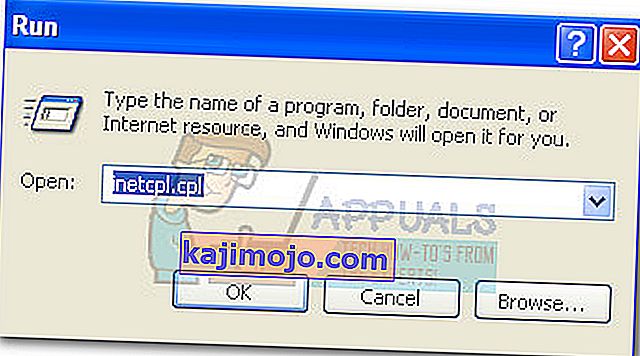
- Valitse Internet-asetukset -ikkuna, siirry Lisäasetukset -välilehti ja selaa kaikki alas Security. Kun olet siellä, poista valinta Tarkista julkaisijan varmenne on peruutettu -kohdan vieressä ja vahvista muutokset napsauttamalla Käytä .
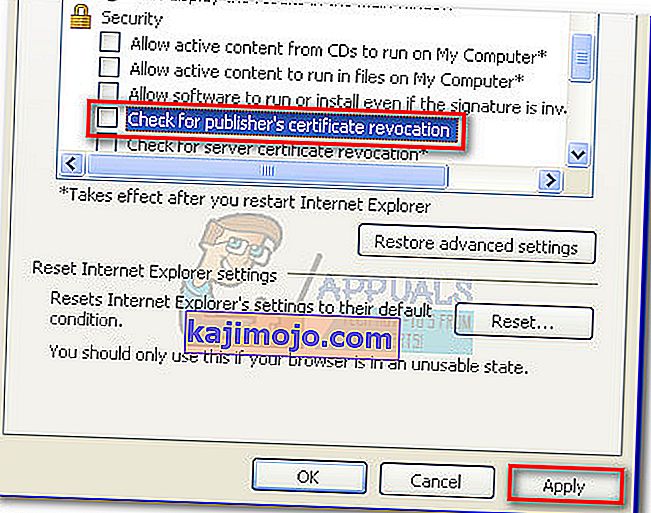
- Käynnistä järjestelmä uudelleen. " Tämän sivuston suojaustodistuksen peruutustiedot eivät ole käytettävissä" -virhesanoma tulisi poistaa uudelleenkäynnistyksen jälkeen.